TP-LINK UE300 Pregled in nastavitev omrežnega adapterja

- 4590
- 1025
- Van Zulauf
TP-LINK UE300 Adapter omrežja: Pregled in nastavitev
Danes vam bom pokazal eno zanimivo in uporabno napravo. To je gigabitni omrežni adapter iz TP-Link. Model UE300. Ta adapter USB 3 deluje.0. Pravzaprav je to običajna omrežna kartica, ki je povezana z USB vrat računalnika, prenosnika, Ultrabooka in prek katere lahko že povežemo internet z računalnikom prek omrežnega kabla.
Takšen adapter, ki bo na voljo, če v računalniku ni omrežne kartice, ali pa je pokvarjen. Verjetno veste, da omrežne kartice pogosto samo gorijo. Pogosto me vprašajo, kaj naj naredim v tem primeru. Takšen omrežni adapter lahko kupite, ga povežete z prenosnim pristaniščem USB ali računalnikom in se povežete z internetom. Takšni adapterji so zdaj zelo pomembni, saj skoraj vsi sodobni ultrabooki nimajo priključka RJ-45. Za masbook Air je tudi primeren.

TP-LINK UE300 Adapter je zelo kompakten in lep. Izdelana je iz bele sijajne plastike. Sam USB je skrit v primeru adapterja. Kaj je še bolj kompaktno.

Na sprednji plošči je samo logotip in majhen indikator. Spredaj je vrata RJ-45 za povezovanje omrežnega kabla.

Kompaktna zasnova in visoka hitrost prenosa podatkov. To je vse, kar lahko rečemo o tem adapterju.
Povezava in nastavitve TP-LINK UE300
Iskreno, tukaj ni ničesar pisati. Vse je zelo preprosto. Dovolj je, da adapter povežete z računalnikom ali prenosnikom. In priključite omrežni kabel iz usmerjevalnika ali internetnega ponudnika z adapterjem.

Imam, računalnik ni mogel namestiti gonilnika tega adapterja.
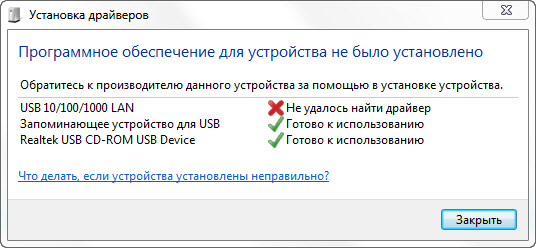
Če pa greste v "moj računalnik" (v sistemu Windows 10 "ta računalnik"), potem boste tam videli nov CD-Stringel. Odprite ga in zaženite program, ki bo namestil želeni gonilnik.
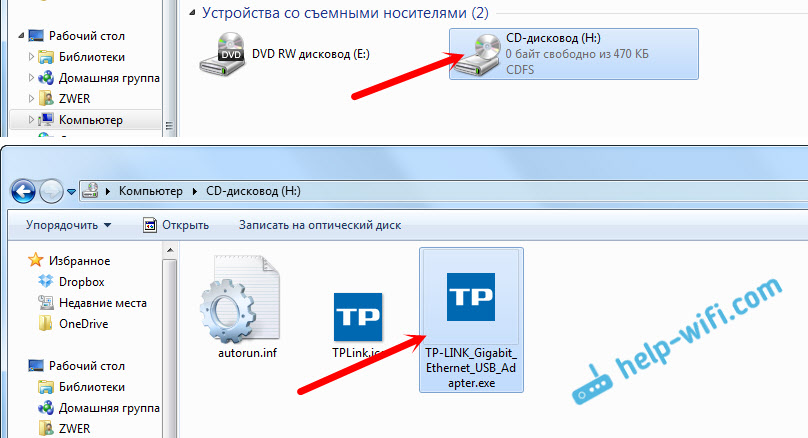
Čez nekaj sekund bo adapter določen in začne delovati. Gonilnike za TP-Link UE300 lahko prenesete tudi s spletnega mesta proizvajalca. Obstaja tudi gonilnik za Mac OS X. Če imate računalnik iz Apple -a, potem morate namestiti gonilnik.
- « Zakaj Wi-Fi v sistemu Windows 10-krat izgine?
- Na razdalji interneta Wi-Fi deluje počasi in nestabilno »

